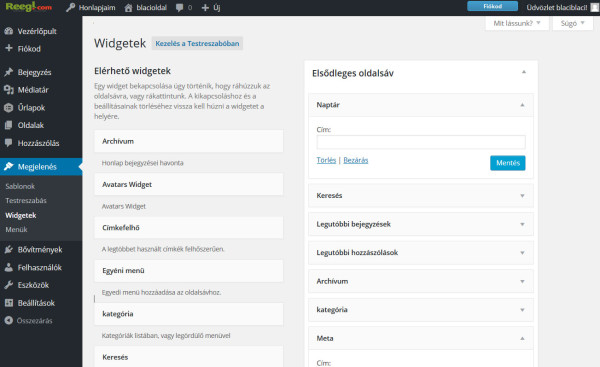Megjelenés → Widgetek
A weboldal dizájnok tartalmaznak úgynevezett oldalsávokat (pl blog oldal oldalsáv, lábléc oldalsávok). Az oldalsávok nevükhöz hasonlóan a tartalmi részben elhelyezkedő oszlopok (pl blog oldalon jobb vagy bal oldalon, láblécben egymás mellett végig). Ezekben az oszlopokba, oldalsávokba lehet elhelyezni az úgynvezetett Widgeteket - kisalkalmazásokat. Az oldalsávokat és az azokban lévő widgeteket itt, a Megjelenés - Widgetek menüpontban lehet beállítani.
Tipp! Ha a MiniPortál Vizuális szerkesztőt használod, akkor a Widgeteket, bárhol a tartalomban egy oldalon vagy egy blog tartalmában is el tudod helyezni a fogd és vidd módszerrel.
Tipp! Az oldalsávban elhelyezett widgeteket a testreszabó megfelelő menüpontjában is kezelheted így akár élőben, azonnal is láthatod a változtatásokat.
Widgetek beállítása
- Klikkelj a Megjelenés > Widgetek menüpontra az adminisztrációs felületben.
- Válassz ki egy widgetet az elérhető widgetek közül, fogd meg a fejlécénél fogva és dobd bele egy oldalsávba.. (Az elérhető oldalsávokat jobb oldalt találhatod meg.). Ezután ha szükséges akkor még a widget beállításait add meg.
- Most már megnézheted a weboldaladon is az új, előbb elhelyezett widgetet és az általa generált és megjelenített tartalmat.
- Ha szeretnél még új widgetet hozzáadni az oldalsávhoz, vagy egy másik oldalsávhoz, akkor ismételd meg az előzőeket..
- Ha szeretnéd, sorba is rendezheted az egy oldalsávban lévő widgeteket. Ehhez egyszerűen fogd meg a fejlécét és vidd a megfelelő, kívánt helyre.
- Egy widget beállításához klikkelj a widget neve mellett lévő lefelé mutató nyílra. Ekkor a widget kinyílik és megjelennek a beállítási lehetőségei.
- Ha beállítottad a widgetet, klikkelj a Mentés gombra. (Ha csak simán beledobtad az oldalsávba a widgetet és nem akarod állítgatni, akkor nem szükséges a mentés gomb megenyomása ahhoz hogy a widget működni kezdjen és a tartalmát megjelenítse honlapodon.)
- Ha mindent beállítottál, nézd meg a honlapodat és ellenőrizd, minden jól, úgy jelenik-e meg ahogy szeretnéd.
Widgetek törlése
- Klikkelj a Megjelenés > Widgetek menüpontban az adminisztrációs felületen.
- Először nézd meg hogy melyik oldalsávból szeretnéd a widgetet eltávolítani, utána több lehetőséged is van..
- A kiválasztott widgetnél a neve mellett klikkelj a lefelé mutató nyílra a jobb felső sarokban.
- Ezután widget beállításainál alul klikkelj a Törlés gombra.
- Így a widgetet törölted a oldalsávból.
- Ellenőrizd a változásokat a weboldalad megtekintésével.
Megjegyzés: Ha csak ideiglenesen szeretnél törölni egy widgetet egy oldalsávból és szeretnéd, hogy a widget beállításai megmaradjanak, akkor a widgetet a fejlécénél fogva húzd a Kikapcsolt widgetek felirat alá a bal oldalon. Ha újra használnád a widgetet akkor innek egyszerűen húzd vissza a megfelelő oldalsávba.
Widgetek mozgatása, rendezése
Így mozgasd a widgeteket:
- A widgetnek egy oldalsávban kell lennie, ahol több widget is van.
- Klikkelj a widget fejlécére és a fogd és vidd módszerrel mozgasd át ahova szeretnéd.
Általános widgetek
A következő widgetek:
- Archívum - Linkeket jelenít meg azokról a hónapokról amikben található bejegyzés. Ha a linkre rákattintanak, akkor az adott hónap bejegyzéseinek lista oldalára jut a látogató.
- További beállítási lehetőségek is vannak, mint a cím megadása, megjelenjen-e a bejegyzések száma ...
- Naptár - Az akutális hónap napjait jeleníti meg naptár fomrátumban oldalunkon. Ha egy adott napon van bejegyzés, akkor annak a napnak a száma link lesz, amire klikkelve az adott nap bejegyzéseinek listája jelenik meg..
- Kategóriák - A bejegyzés kategóiákat jeleníti meg link lista formájában. Természetesen itt is az adott kategória bejegyzési listájára ugrunk ha ráklikkelünk egy kategória linkjére.
- Az archívum widgethez hasonlóan itt is találhatóak a widgetnek további beállítási lehetőségei.
- Meta - Ez a widget a rendszer fontos linkjeit jeleníti meg az oldalon, mint a regisztráció, belépés ...
- Oldalak - Az oldalakat jeleníti meg link lista formájában. Minden oldal egy közvetlen rá hivatkozó linkkel lesz megjelenítve a widget mezőben.
- További beállításként meg lehet adni a widget címét (ami meg is jelenik a publikus oldalon). Ezen kívül az oldal linkek sorba rendezés elvét egy lenyíló menüből valamint a megjelenítésből ki lehet tiltani egyes oldalakat az ID alapján.
- Legutóbbi hozzászólások - Listázza a bejegyzések legutóbbi (moderált és jóváhagyott) hozzászólásait.
- Legutóbbi bejegyzések - Listázza a legutóbbi, legfrissebb bejegyzéseket.
- RSS - Mutatja a megadott RSS, hírcsatorna tartalmát az oldalon. Fontos megjegyezni, hogy több RSS widget is hozzáadható az adott oldalsávhoz.
- Használat:
- Dobjuk bele a widgetet a fejlécénél fogva a kívánt oldalsávba. A widgetet mindenképp be kell állítani hogy működjön. A legfontosabb, hogy az Rss hírcsatorna linkjét és címé adjuk meg. Ezután még a további beállítássokkal testre szabhatjuk, hogy hány hír jelenjen meg, esetleg látható legyen a hír időpontja, a szerző neve ....
- Keresés - Egy keresési mező fog megjelenni weboldalunkon, ha ezt a widgetet használjuk. A kereső mezőbe a látogató kulcsszavakat írhat és ezzel kereshet oldalunk tartalmában.
- Címkefelhő - Megjeleníti a legtöbbet használt bejegyzés címkéket (maximum 45 db-ot).
- Szöveg - Ezzel a widgettel tetszőleges szöveget tudunk beilleszteni. A szöveg mezőbe akár HTML tartalmat is illeszthetünk.Több szöveg widgetet is elhelyezhetünk egy oldalsávban.
- Űrlap - Csak a Prémium űrlap modul bekapcsolása esetén használható. Segítségével egy kész űrlapunkat tudjuk beilleszteni tetszőlegesen a widget mezőkbe.